PowerBI 工具提示 在图上显示图

很多小伙伴问这个问题,虽然以前写过,现在再重新提一提吧。
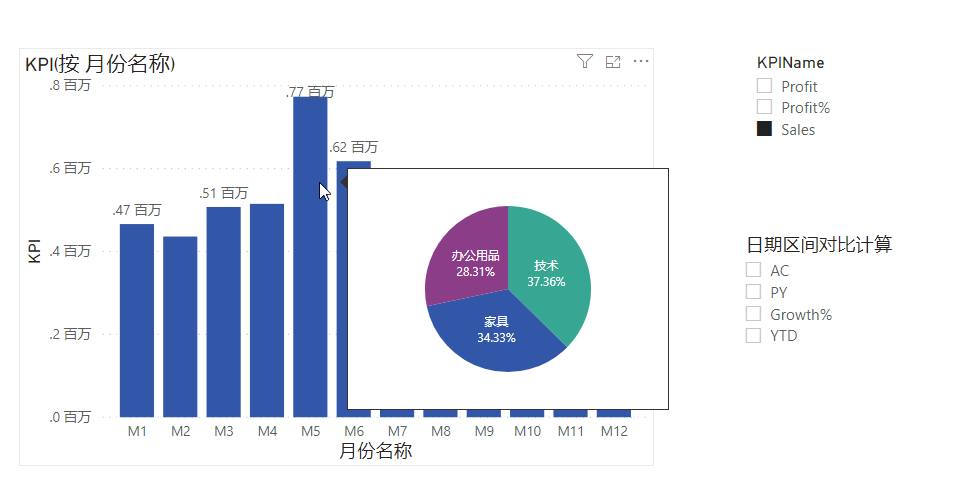
小伙伴得问题是怎么让柱子上显示出来一个图呢?
工具提示
我们管鼠标悬停时可以显示的信息叫做:工具提示。
通常的工具提示,是这样的:
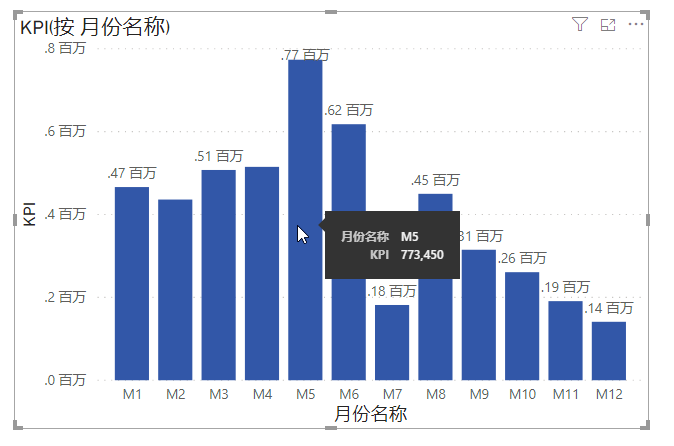
称这种工具提示,叫:默认工具提示。
如果希望用图表来做工具提示,需要有两步:
用页面作为容器来容纳图表并设定该页为工具提示页
在需要使用工具提示页的图表的工具提示中设置
制作工具提示页
制作工具提示页,首先,要设置页面为:
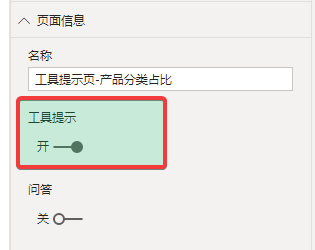
由于,这样的页面不能太大,通常,可以再设置下页面大小,如下:
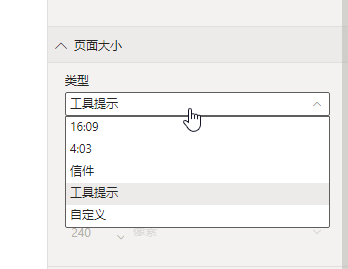
系统专门准备的这个尺寸就是为工具提示也留着的。
现在就可以在工具提示页里放置一个图表,例如:
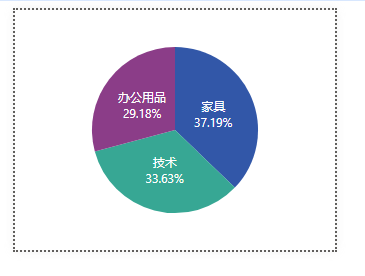
这样一个工具提示页就做好了。
很多人会好奇的是,这个页面如何随着其他的图而变呢?其道理在于它会受到其他图的筛选。
使用工具提示页
做好了工具提示页,在几乎任何图表都可以使用,这需要做一个设置,即可,如下:
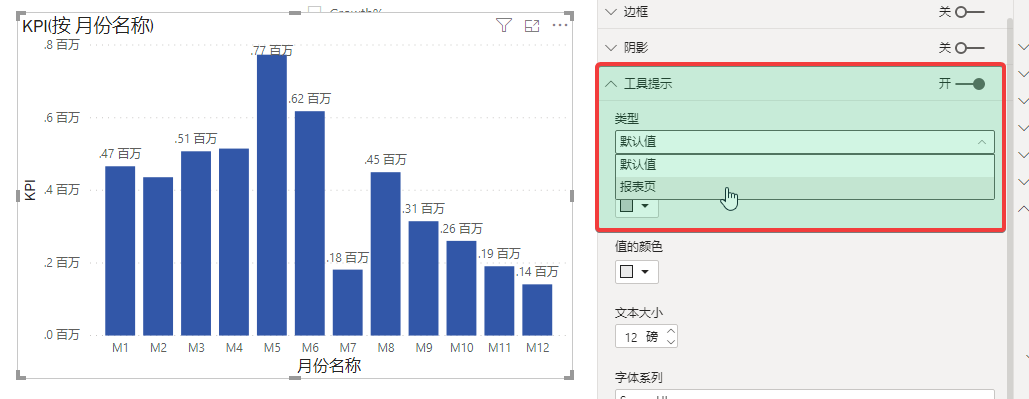
然后将报表页设置为:
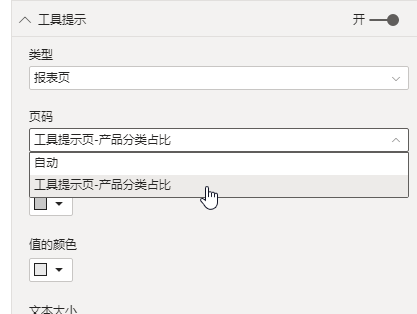
刚刚创建的工具提示页即可。
总结
刚刚接触 Power BI 的小伙伴,很多人会被工具提示页这类技巧吸引,因为的确比较酷炫,在实际使用的时候,要注意场景,因为只有当用户将鼠标悬停的时候才会出现这个提示。另外,如果提示页太大或信息太复杂或计算时间太长,也会影响用户感受。
这是一个 Power BI 很早就有的功能,不会的话,赶快试试吧。

对于希望 彻底理解 DAX 本质精髓(市面无记载) 的伙伴,罗叔准备了前所未有的 VIP 线下课程,彻底揭示 PowerBI 尤其是 DAX 的 本质精髓。
应伙伴要求
PowerBI 超级实训全面开启
系统化学习
这才叫学习路线图
您可能希望参加线下密训:
资源已为您凝练
放大看,吓坏你
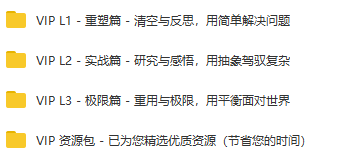
其中的资源包令人生畏
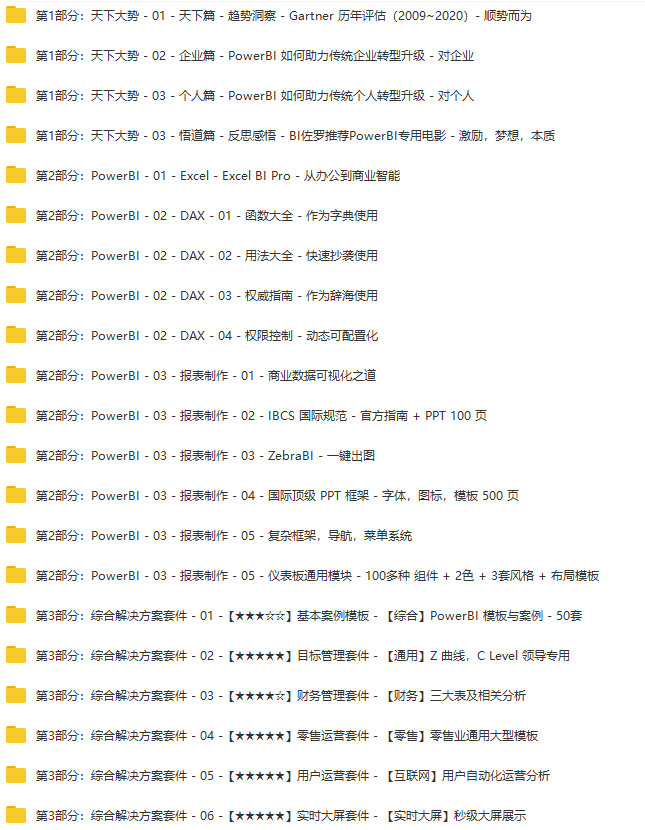
资源太过生猛
非常凶残的培训,听过的人都说够狠
现已开通:北京 上海 广州 深圳 成都
~ 人满延期,私信报名 ~
让数据真正成为你的力量
加私信暗号:data2020
 点击【阅读原文】进入【学习中心】
点击【阅读原文】进入【学习中心】
